לפני שנתחיל, עדיף לרשום את הגדרות ה-DNS העדכניות, כי אתה יכול להשתמש בהן כדי לשחזר אותן למקרה שאינך מעוניין בהגדרות החדשות.אז בואו נתחיל במדריך כיצד לשנות את שרת ה-DNS ב-Windows.
שינוי שרת ה-DNS ב-Windows הוא פשוט מאוד ולוקח מעט מאוד זמן.פשוט עקוב אחר התהליך שלב אחר שלב המתואר בקצרה להלן.
- במחשב האישי שלךלִפְתוֹחַלוח בקרה.על ידי חיפוש בתפריט "התחל", תוכל לפתוח בקלות את לוח הבקרה במחשב האישי שלך.

- לחץ עכשיורשת ואינטרנטקטגוריה.אם אתה צופה בסמל, לחץמרכז רשת ושיתוף סמל ודלג על שלב 3.
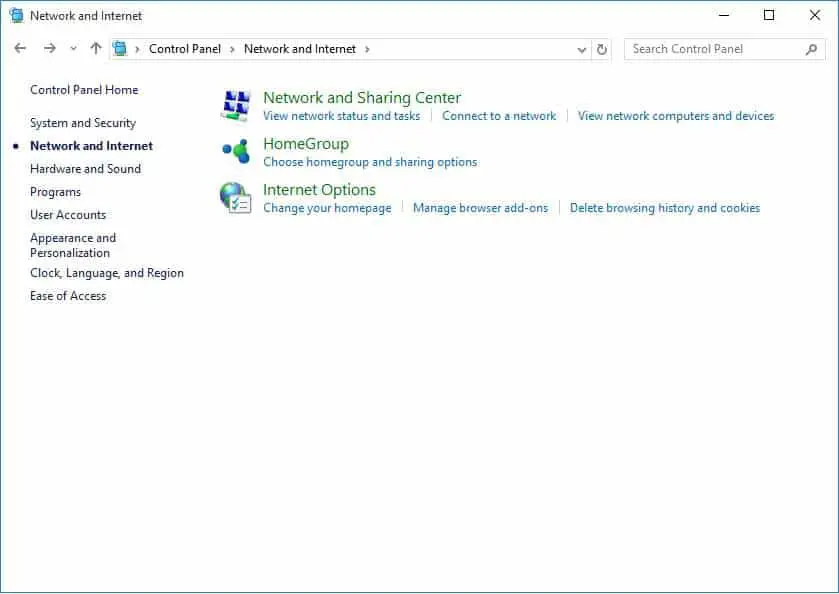
- חלון הרשת והאינטרנט יופיע על המסך.לחץ על מרכז רשת ושיתוף אפשרויות.
- לחץ עללאחר יצירת רשתות ושיתוף,חלון הרשת והשיתוף יופיע מיד על המסך.לחץ עכשיושינוי הגדרות מתאםקישור.
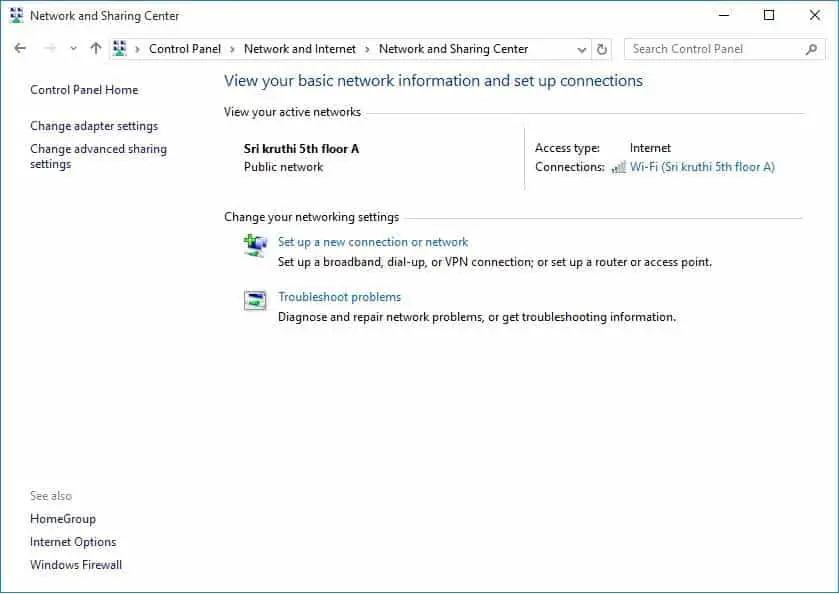
- ניתן להציג את רשימת החיבורים המופיעה בחלון חיבור הרשת.לחץ לחיצה ימנית על חיבור הרשת שברצונך לשנות.בחרתכונותאפשרויות.לאחר מכן יופיע חלון מאפייני ה-Wi-Fi.
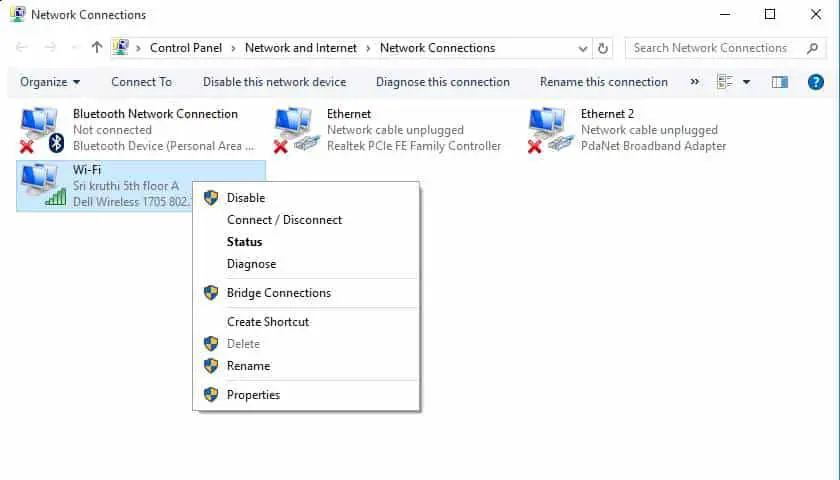
- לחץ ברשימהפרוטוקול אינטרנט גרסה 4 (TCP/IPv4) פריט.לאחר מכן כפתור "מאפיינים" יופעל.
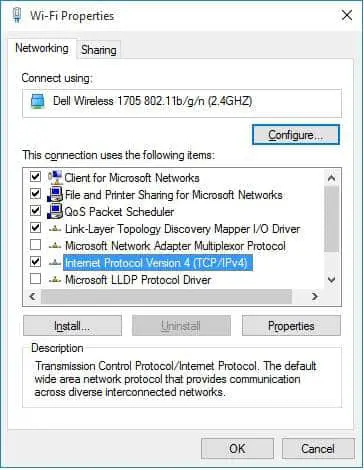
- כעת לחץ על "תכונות"כפתור ובחר "השתמש בכתובת שרת ה-DNS הבאה" כפתור בודד.
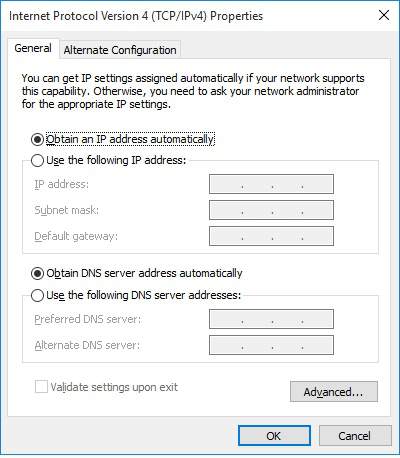
- באזור המקביללהיכנסשרת DNS מועדף ו - שרת DNS חלופי.אם ברצונך להזין יותר משתי כתובות של שרת DNS, אנא לחץ על "מִתקַדֵם"לַחְצָן, לאחר מכן לחץ" DNS"לשוניתמטה"להוסיף ל"לַחְצָןכדי להזין את כתובת שרת ה-DNS.להלן כתובות שרת ה-DNS הנפוצות ביותר.
ספק שרת DNS ראשיים שרת DNS משני 谷 歌 8.8.8.8 8.8.4.4 פתח את ה-DNS 208.67.222.222 208.67.220.220 - כעת לחץ על " בטוח"לחצן לשמירה ולסגירת חלון "מאפיינים".
כעת אתה יכול לראות שהדף נטען מהר יותר מבעבר.זה מאוד פשוט.זה לא חתיכת עוגה?




![הגדר דואר אלקטרוני של Cox ב-Windows 10 [באמצעות אפליקציית Windows Mail] הגדר דואר אלקטרוני של Cox ב-Windows 10 [באמצעות אפליקציית Windows Mail]](https://infoacetech.net/wp-content/uploads/2021/06/5796-photo-1570063578733-6a33b69d1439-150x150.jpg)
![תקן בעיות של Windows Media Player [מדריך Windows 8 / 8.1] תקן בעיות של Windows Media Player [מדריך Windows 8 / 8.1]](https://infoacetech.net/wp-content/uploads/2021/10/7576-search-troubleshooting-on-Windows-8-150x150.jpg)
![תקן את שגיאת Windows Update 0x800703ee [Windows 11/10] תקן את שגיאת Windows Update 0x800703ee [Windows 11/10]](https://infoacetech.net/wp-content/uploads/2021/10/7724-0x800703ee-e1635420429607-150x150.png)






